[삼]
Windows 11 PC를 종료하고 싶습니까? 그것을하는 몇 가지 방법이 있습니다. 그들 모두는 똑같이 잘 작동합니다. 그래서 당신에게 가장 적합한 것을 선택하십시오.
관련된: Windows 11 또는 Windows 10 PC를 켜는 방법
PC 또는 태블릿의 전원 버튼을 누릅니다

놀람 없음 여기 : 장치의 물리적 전원 버튼을 사용하여 PC를 끄는 완벽한 확인 ...에 일반적으로 버튼을 한 번 누르면 PC가 잠자기 또는 자동 종료 프로세스를 시작하십시오. 너는 할 수있어 이 동작을 변경하십시오 원하는 경우 제어판에서. 또는 아래에 나열된 소프트웨어 가이드 종료 옵션 중 하나를 사용할 수 있습니다.
PC가 완전히 응답하지 않으면 일반적으로 그것을 강제로 끄십시오 5-10 초 동안 전원 버튼을 누른 상태에서. 그러나 셧다운을 강제로 데이터 손실 위험이 있기 때문에 비상 사태에서만 수행해야합니다. (그러나 걱정하지 마십시오. 정기적으로 PC의 전원 버튼을 한 번 닫으려면 완벽하게 괜찮습니다.)
관련된: 예, 전원 버튼으로 컴퓨터를 종료하는 것이 좋습니다.
시작시 전원 버튼을 사용하십시오
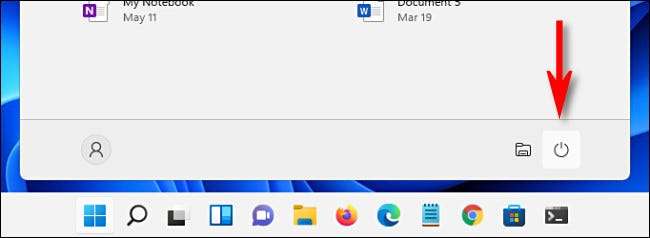
Windows 11 PC를 종료하는 또 다른 편리한 방법은 작업 표시 줄에서 시작을 클릭하는 것입니다. 시작 메뉴가 열리면 메뉴의 아래쪽에있는 전원 아이콘을 클릭하십시오 (상단 근처의 수직선이있는 원 모양). 나타나는 메뉴에서 "종료"를 선택하십시오. PC가 표준 종료 프로세스를 시작합니다.
시작 단추를 마우스 오른쪽 단추로 클릭하십시오
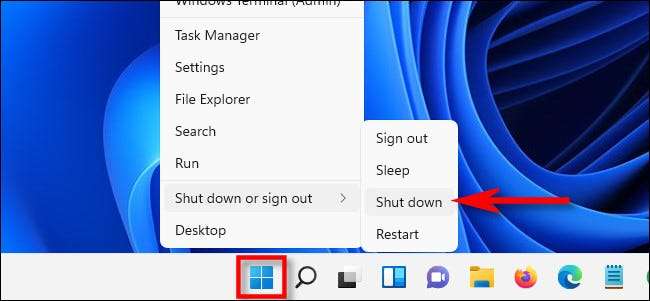
당신은 또한 " 전원 사용자 메뉴 "시작 버튼을 마우스 오른쪽 단추로 클릭하면 나타납니다. 메뉴가 팝업되면 "종료 또는 로그 아웃"을 선택한 다음 "종료"를 클릭하십시오.
관련된: Windows 10의 숨겨진 전원 사용자 메뉴에 액세스하는 방법
Alt-F4 키를 누릅니다

모든 창이 닫히거나 최소화되거나 데스크톱을보고있는 경우 키보드에서 Alt + F4를 눌러 종료를 시작할 수 있습니다. "Windows 종료"창이 나타납니다. 드롭 다운 메뉴에서 종료를 선택하십시오 (일반적으로 기본적으로 선택됨) "확인"을 클릭하거나 Enter 키를 누릅니다. Windows는 평소처럼 종료됩니다.
명령 행을 사용하십시오
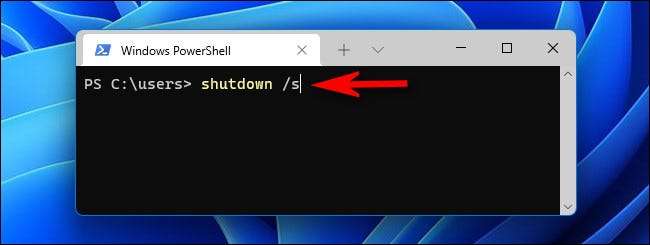
당신은 또한 수
PowerShell 또는 명령 프롬프트에서 종료하십시오
...에 이렇게하려면 Windows 터미널 (시작시 "터미널"을 검색)하고 유형을 입력하십시오.
셧다운 / S.
빈 줄에 Enter 키를 누릅니다. Windows가 곧 종료 될 것이고 잠시 후에 PC가 완전히 꺼지는 경고 팝업이 표시됩니다.
관련된: 명령 프롬프트를 사용하여 Windows 10 PC를 종료하는 방법
Ctrl + Alt + Delete 또는 로그인 화면 사용
이러한 모든 옵션이 충분하지 않은 경우 Ctrl + Alt + Delete 화면에서 PC를 끌 수도 있습니다. 키보드에서 Ctrl + Alt + Delete를 누르고 검은 색 전체 화면 메뉴가 나타나면 화면의 오른쪽 하단 모서리에있는 전원 아이콘을 클릭하고 목록에서 "종료"를 선택하십시오.
로그인 화면과 비슷한 방식으로 PC를 종료 할 수도 있습니다 (또는 작업 관리자를 시작하십시오 ), 동일한 위치에 거의 동일한 전원 아이콘이 포함되어 있습니다. 그리고 Windows 11 PC가 꺼지면 여기에 있습니다. 다시 켜는 방법 ...에
관련된: Windows 11에서 작업 관리자를 시작하는 방법







